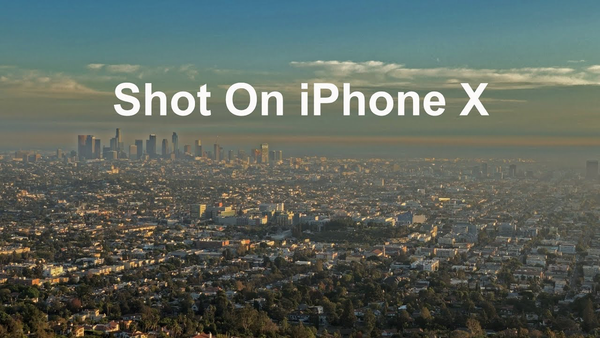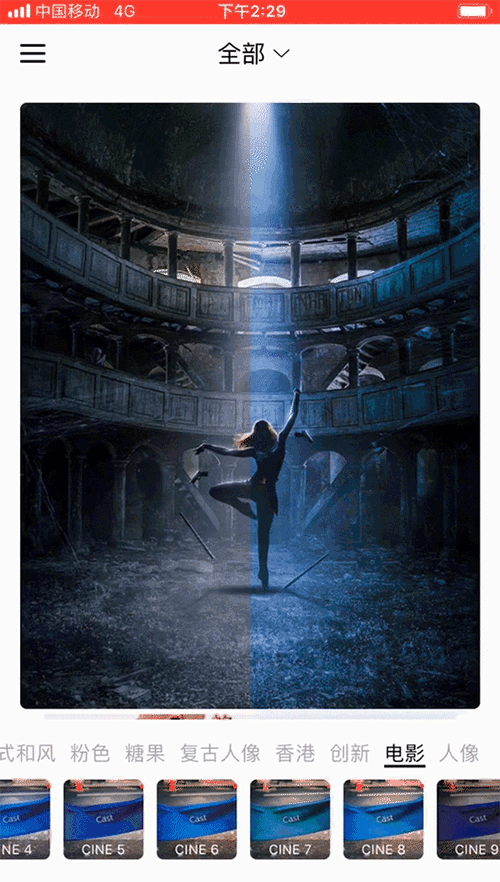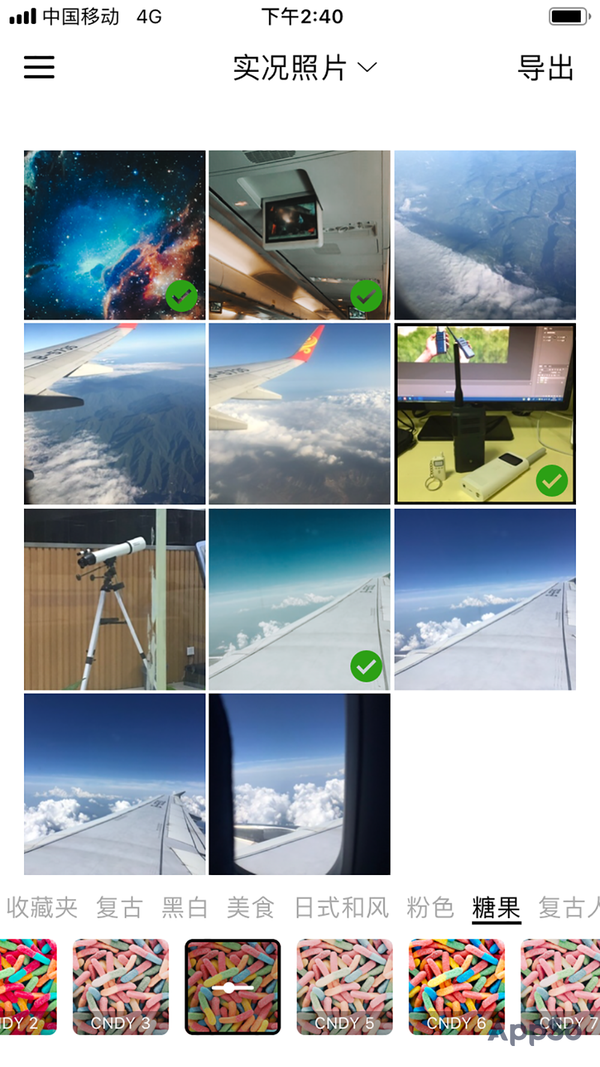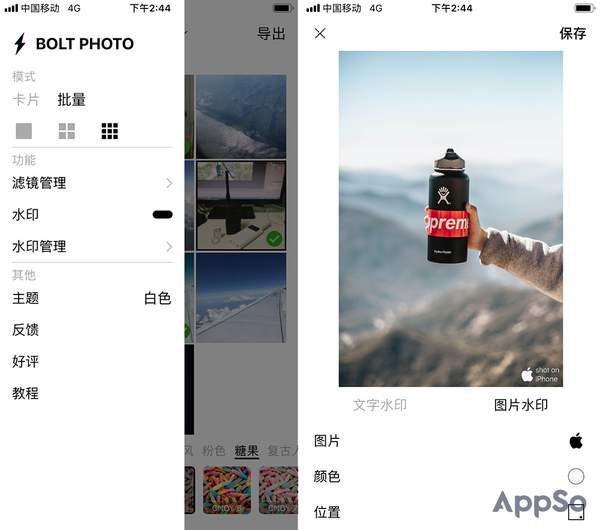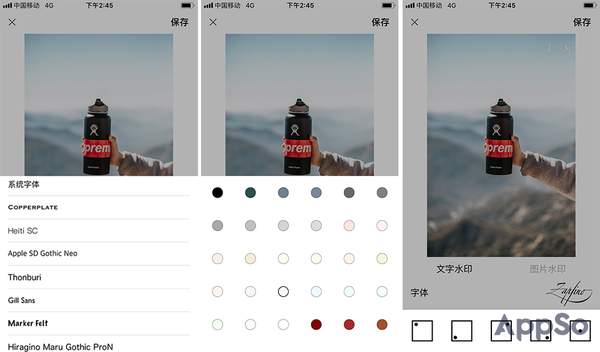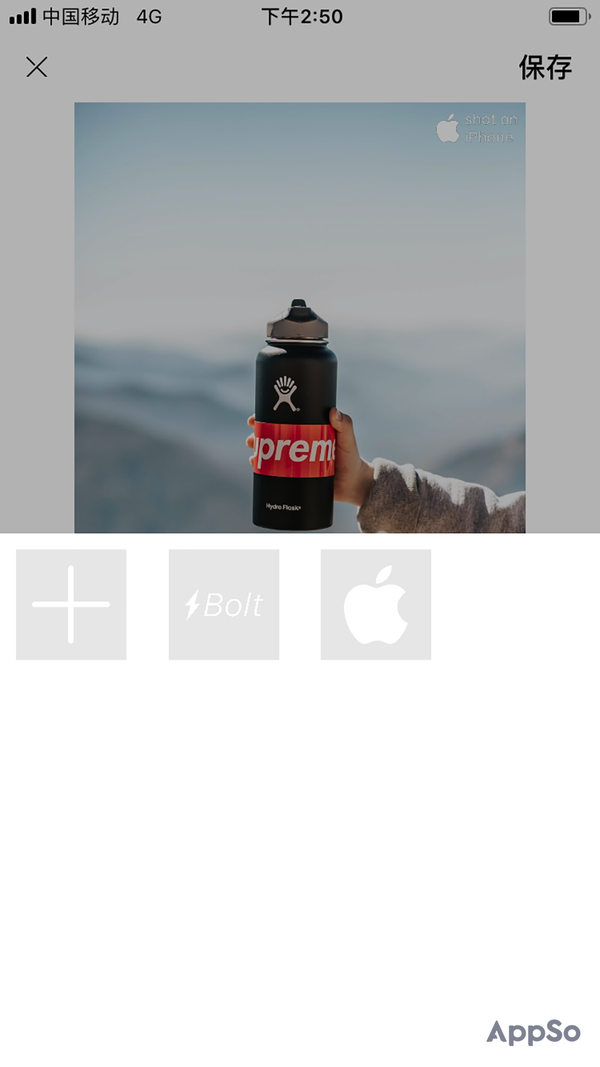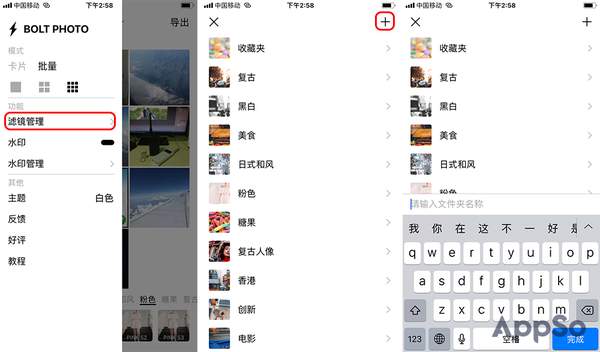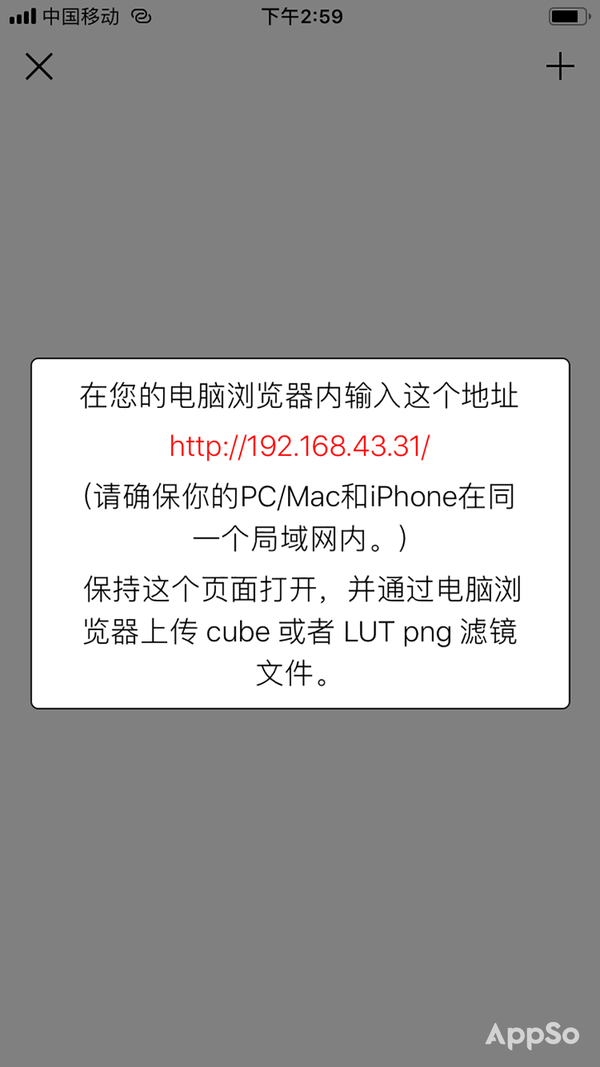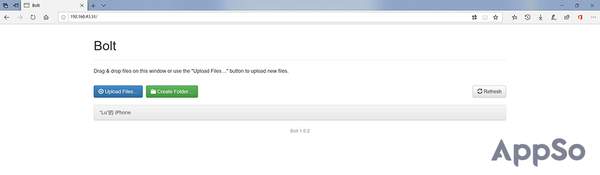手机怎么批量添加水印(批量加水印的app哪个好用)
我的第一款手机只有一颗摄像头,想自拍?只能把手机翻过来,用后置摄像头来拍摄。到了今天,手机摄像头早已从一个两个增长到了四个五个。高像素、广角、黑白、变焦……摄像头数量的增加,也让手机拍摄的玩法越来越多。
手机厂商也对自己的相机拍摄越来越自信,纷纷为拍摄的照片设置上了专属的水印,似乎在向每一个看到这张照片的人说:「想拍出这样的照片么?买我们的手机吧!」
还有一些厂商为大家设计了定制化水印,你可以在设置中添加个人信息,让水印更加个性化。
这就可以满足我作为 AppSo 首席摄影师(自封)的要求么?当然不可能。我们今天要介绍这款 app,会让你「自定义水印」的这个需求得到最彻底的满足。
Bolt 是一款可以批量给视频、照片添加水印的工具,如果你像我一样,拥有对大量照片添加水印的需求,那你一定也会喜欢上它的。
两种操作模式,快速添加水印和滤镜
在 Bolt 中,你拥有两种操作模式。点击左上角的「三」,就可以在「卡片」与「批量」两种模式中进行照片处理。
「卡片」界面中,你可以长按照片左侧来预览原图,长按照片右侧来预览添加滤镜后的图片。
拖动照片从左侧划出,就不会给当前照片添加滤镜和水印,从右侧划出,就会添加设定好的滤镜和水印了。
这时进入照片,你就会看到添加好滤镜和水印的照片了,下图做个对比。
而在「批量」界面中,添加滤镜和水印的操作就没有「卡片」界面里那么炫了,点击选择图片,在下方选定滤镜,最后点击右上角的导出,就可以批量导出设置好的照片了。
丰富的水印设定,满足你的所有需求
说完批量,接下来我们要说的是另一个重头戏:水印。点击左上角「三」,在功能中将「水印」打开,就可以进入水印管理。
Bolt 的水印共分为两种,即文字水印和图片水印。文字水印中,我们可以设置文字的内容、字体、颜色以及位置。
这几项设置基本包含了文字水印的所有项目,快导出一张看看效果怎么样。
水印在右上角
而在图片水印中,我们可以操作的就更丰富了。除了与文字水印一致的位置与颜色设置以外,图片水印内置了两种图片形式,同时还可以导入其他图片来作为水印。
点击「 」进入图库,就可以选择你自己的水印了,图片水印的可操作性比文字要更丰富,将设置好的水印导入软件,轻松为自己的照片添加专属水印。
水印在右上角
支持导入滤镜,让照片都拥有你的 Style
Bolt 内置了 300 余种丰富滤镜,基本可以满足我们对滤镜的需求,但你依然可以将自己预设好的滤镜导入软件,让所有的照片都变成你的专属风格。
点击 app 左上角的「三」,选择「滤镜管理」便可以对已有的滤镜进行删除、移位等操作。
在这里点击右上角的「 」,你就可以设置自己专属的滤镜文件夹。进入文件夹后,你会获得一个上传滤镜的地址。
打开 PC 或者 Mac,在浏览器中输入这个地址,就可以将 cube 或者 LUT png 里的滤镜拖动到浏览器中,添加滤镜到 app 中了。
Bolt 不仅可以为照片添加滤镜和水印,还可以为视频甚至实况照片(Live photo)添加滤镜和水印,导出的依然是视频和实况照片。有了这款强大的 app,让我们快在自己的作品中秀出个性吧!
题图来自:YouTube